酷比魔方手写板安装Ubuntu 16.04
本文记录了在酷比魔方i7手写板上安装Lubuntu (Ubuntu with LXDE) Linux 16.04,Windows 10双系统,以及解决网卡驱动,双系统配对 Bluetooth LE 鼠标MS Designer mouse等问题的过程
u盘安装Ubuntu linux 16.04 lts
- 首先在windows下安装一个无损分区工具,通过分区调整分出一个10G-20G的分区用于安装 Lubuntu(Ubuntu本身对系统占用,硬盘空间需求较大,我的平板电脑总共才64G,所以选择的Lubuntu这个轻量级Ubuntu系统)
- 从官网下载Lubuntu 16.04的ISO文件(安装文件只有八百多M,比ubuntu小很多)
- 使用UltroISO打开下载的ISO文件,然后写入一个U盘(U盘容量最好是2g以上),
- 确认BIOS的“Secure Boot”关闭
- 重启电脑,选择从u盘启动(Cube i7是启动是按住f7)
- 安装正常的Linux安装过程进行安装
注意
- 网上现在的各种介绍用EasyBCD等进行双引导的教程都已失效,因为EasyBCD不支持UEFI的双引导修改。
- Lubuntu安装过程中,在进行到分区一步时,选择
高级手动分区,设置我们在第一步里预留给ubuntu的磁盘安装,设置挂载点为/, - 不设置swap分区,不设置boot等分区,只设置一个根分区
/, 因为内存足够大,且都是ssd硬盘,swap分区反而误事,实在要使用swap可以以后设置swap文件即可。 - 建议ubuntu linux分区使用
ext3,这边方便在windows下访问linux文件 - 使用Grub管理windows10 和 Ubuntu linux双启动(dual boot)
Cube i7 ubuntu 16.04 Realtek WiFi Driver
Cube i7 使用的wifi网卡芯片是 Realtek RTL8723BU,系统自带的驱动非常糟糕,几乎不能正常使用,所以需要自己另外安装驱动,并禁用原装驱动( solve realtek rtl8723bu weak wifi signal problem in ubuntu linux)
- 首先手机开热点,或是拿到路由器旁边上网(ubuntu 16.04 的驱动需要wifi信号强度很高才能链接),安装git等基本编译工具
- 编译并安装lwfinger 项目的RTL8723BU驱动,
git clone 网站地址s://github.商业/lwfinger/rtl8723bu.git sed -i 's/EXTRA_CFLAGS += -DCONFIG_CONCURRENT_MODE/#EXTRA_CFLAGS += -DCONFIG_CONCURRENT_MODE/g' ~/rtl8723bu/Makefile cd rtl8732bu; sudo make; sudo make install modprobe -rv rtl8xxxu # 卸载系统自带的wifi驱动 modprobe v 8723bu # 加载新安装的驱动 - 编辑
/etc/modprobe.d/blacklist.口nf,加入rtl8xxxu,这一步是在系统重新启动时禁用 自带驱动 - 编辑
/etc/modprobe.d/8723bu.口nf文件,内容如下options rtl8723be debug=1 options rtl8723be disable_watchdog=N options rtl8723be fwlps=Y options rtl8723be ips=Y options rtl8723be msi=N options rtl8723be swenc=N options rtl8723be swlps=N options rtl8723be ant_sel=2 - 重启电脑, cube i7就可以正常使用wifi了,
注意
- 如果自己的平板不是RTL8723BU芯片,可以通过
lsusb命令查看,具体的设备码,然后下载对应的驱动
声卡设置
我的cube i7 声卡是Intel PCH (Realtek ACL283 chip),lubuntu已默认安装了alsa声卡驱动,但需要进行设置调整,才能在使用
Open Audacious and go into the settings
Audio - ALSA Output settings
Select ALC283 Analog (at bottom of list)
Mixer Device - HDA Intel PCH注意:
firefox因为不支持alsa driver所以在firefox里面默认是无法播放视频(无声音)或音乐的,需要额外安装PulseAudio
apt install pavucontrol软键盘
Lubuntu默认没有软键盘,所以如需要屏幕键盘,需要另外安装
apt install onboardwindows和linux系统时间不同步的问题
Fix Time Differences in Ubuntu 16.04 and Windows 10 Dual Boot , 修改windows注册表;
Reg add HKLMSYSTEMCurrentControlSetControlTimeZoneInformation /v RealTimeIsUniversal /t REG_DWORD /d 1屏幕亮度默认太亮的问题,
编辑/etc/rc.local并在exit 0一行的上方,加入:
echo 5 > /sys/class/backlight/intel_backlight/brightness注意
- 不同平板电脑可能的位置有差异,但文件名都是一样的
brightness,需要根据自己的文件位置进行调整 - 数值设置根据自己喜好设置从1到9均可,可以在设置前,先看下
brightness文件的当前值,供参考
屏幕字体缩放的问题
屏幕分辨率很高,在lubuntu下默认显示的字,图标等非常小,所以需要对文字,窗体等进行整体放大
xdpyinfo | grep -B 2 resolution #获取当前电脑的分辨率信息编辑.Xresources文件,
Xft.dpi: 132 # 这个数值自己调整,根据上一段查询到的resolution的值确定,设为resolution的 1.x倍即可
Xft.autohint: 0
Xft.lcdfilter: lcddefault
Xft.hintstyle: hintfull
Xft.hinting: 1
Xft.antialias: 1
Xft.rgba: rgb 以上修改针对常规程序的文字,窗体等进行整体放大,但firefox等需额外设置,比如,Firefox需要修改layout.css.devPixelsPerPx参数,由默认值-1改为1.5
Windows下访问linux文件
安装extfs的windows驱动Ext2Fsd即可(这也是我安装linux选择ext3fs作为ubuntu默认文件系统的原因);
低功耗蓝牙鼠标设置pair low energy bluetooth
蓝牙4.0等4.x版本的蓝牙设置和以前的不同,现在网上大量的教程里内容都是过时的/错误的(我使用的microsoft designer mouse,其他低功耗蓝牙鼠标设置类似)
- 在Linux进行蓝牙配对(目的是生成蓝牙默认配置文件),需要先修改
/etc/bluetooth/main.口nf文件,- 去掉行[Policy]和AutoEnable前的注释。
- 将AutoEnable=false改为AutoEnable=true
- 然后搜索到蓝牙鼠标后配对,开机或唤醒后都可以自动连接。
- windows下重新设置蓝牙鼠标(目的是生成相应参数)
- 在蓝牙鼠标配对完成后,下载PSEXEC.exe工具
- 打开管理员用户的Powershell,执行命令
psexec.exe -s -i regedit打开windows的注册表 - 打开注册表如下节点
\HKEY_LOCAL_MACHINE\SYSTEM\CurrentControlSet\Services\BTHPORT\Parameters\Keys\xxxxxxxxxxxx\yyyyyyyyyyyy, 其中xxxxxxxxxxxx\yyyyyyyyyyyy是代表电脑端蓝牙和蓝牙鼠标的地址,不同电脑不同 - 记录下如下几个参数的值:
CSRK, LSK, LTK, EDIV, ERand,其中EDIV和ERand需要10进制
- 重启进入linux(此时之前生效的鼠标应该是变得无法使用了),需要做出如下修改 打开
/var/lib/bluetooth/XX:XX:XX:XX:XX:XX/YY:YY:YY:YY:YY:YY/info文件(其中XX:XX:XX:XX:XX:XX/YY:YY:YY:YY:YY:YY各电脑会不同),并修改如下几个参数的值:[IdentityResolvingKey] Key=5B2C317457D00E6E620138144445F379 #数值等于Windows下的CSRK值的大写 [LocalSignatureKey] Key=32E104379C996CEA2C6644447E91A194 # 数值等于Windows下的LSK值的大写 Counter=0 Authenticated=false [LongTermKey] Key=739D70BA444422221101B2C4BC8127DC # 数值等于Windows下的LTK值的大写 Authenticated=0 EncSize=16 # 这里数值是16 EDiv=42412 # 数值等于Windows下的EDIV值的10进制 Rand=421034444974856015 # 数值等于Windows下的ERand值的10进制 - 修改好之后,重启电脑蓝牙鼠标应该就好用了
注意
需要WIndows 和 Linux下蓝牙在
相同地址,如果地址不同即便参数修改完成,linux下蓝牙鼠标可能也是不工作的。因为每一次配对之后,蓝牙鼠标的地址是会变动的,比如这一次是YY:YY:YY:YY:YY:YY,重新配后,地址可能就变成YY:YY:YY:ZY:YY:YY,如果linux下蓝牙地址和windows不同,就修改linux的蓝牙地址使其和windows相同。
| 投稿作者 | 作者网站 |
|---|---|
| GMPLab | http://corp.gmplab.com/blog |
评论
为您推荐
请支持IMCN发展!
| 微信捐赠 | 支付宝捐赠 |
|---|---|
 |
 |
关注微信

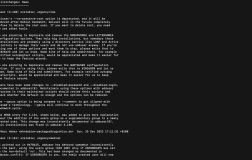
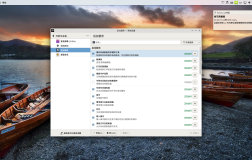
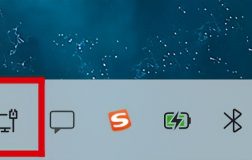
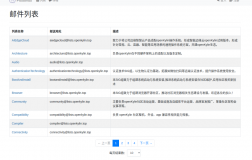
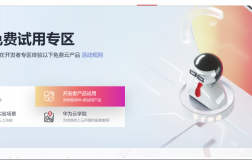
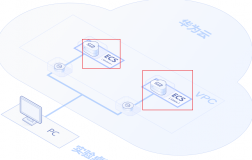

评论功能已经关闭!